Hur man uppdaterar Coolpad Note 5 manuellt till Android Nougat
Bmobile X50136b / / August 05, 2021
Coolpad har släppt den sötaste uppdateringen till sina Coolpad Note 5-användare. De officiell Android 7.0 för Coolpad Note 5 är en beta-build och den rullar via OTA (Över luften). Användare får ett popup-meddelande när uppdateringen är redo att laddas ner och installeras. Men det kan ta några veckor att nå alla hörn av världen. Följ instruktionerna nedan om du vill uppdatera den manuellt.

Android Nougat är redan tillgängligt för många enheter Samsung Galaxy S7 Edge, Moto G4 och Moto G4 Plus och många andra enheter. Nedan finns steg för steg instruktioner för manuell installation av Android Nougat på Coolpad Note 5.
Google kallar Nougat för sin sötaste version hittills. Android Nougat är fylld med nya funktioner som inkluderar Multi-Window-vy, Nya emojis, Doze on the Go, Support för DayDream och mer. OTA (Over The Air) -uppdateringen rullar ut för många användare, men det kan ta några veckor att nå alla hörn för världen.
Notera:
- Denna uppdatering gäller endast CoolPad Note 5-användare.
- GetDroidTips.com ansvarar inte för skador på din telefon när du installerar den här uppdateringen.
- Se till att du har senaste USB-drivrutiner installerad
- Ta en komplett säkerhetskopiering av din telefon och fortsätt sedan.
Obligatoriska filer
- Ladda ner Coolpad Note 5 Nougat Firmware
- Ladda ner YGDP-verktyget för Coolpad Note 5
Hur man uppdaterar Coolpad Note 5 manuellt till Android Nougat
1. Ladda ner Coolpad Note 5 Android 7.0 Nougat zip-fil från ovanstående länk
2. Ladda ner det senaste YGDP-verktyget från länken ovan
3. Nu, installera och öppna YGDP Tool på din dator.
4. Den kommer att be om lösenord vid första körningen, använd lösenordet nedan och klicka på Logga in.
Lösenord: 9527

5. Klicka nu på konfigurera och välj .CPB-fil.
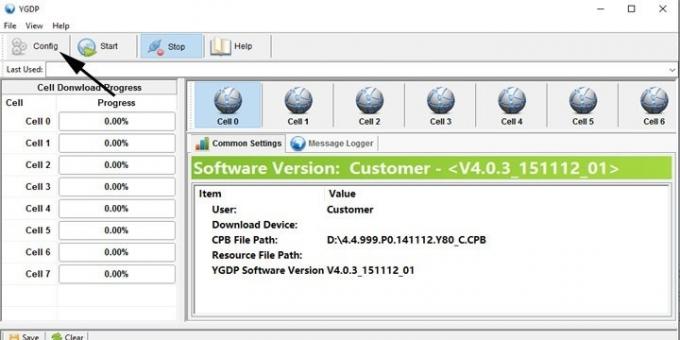
6. Bläddra .CBP-fil från Nougat-mappen och klicka på Tillämpa.

7. Stäng nu av din enhet och anslut till PC i 'bootloader-läge' under "återställningsmeny".
8. Klicka nu på Startknapp för att starta installationsprocessen.

9. Du får se 'Framgångsrik uppgraderingMeddelande efter lyckad installation.

Låt oss veta din feedback i kommentarfältet nedan.
Jag är en teknisk innehållsförfattare och heltidsblogger. Eftersom jag älskar Android och Googles enhet startade jag min karriär med att skriva för Android OS och deras funktioner. Detta fick mig att starta "GetDroidTips". Jag har slutfört civilingenjörsexamen vid Mangalore University, Karnataka.

![Hur man installerar lager-ROM på Vertex Impress Drive [Firmware File / Unbrick]](/f/69183c931dd0c5fe3f890313a190e638.jpg?width=288&height=384)
![Hur man installerar lager-ROM på S-Color R18 [Firmware Flash File / Unbrick]](/f/f6335467b5e60c6f88e5e1a2e2e79ca4.jpg?width=288&height=384)
![Hur man installerar lager-ROM på EXMobile EX69I F7 [Firmware File / Unbrick]](/f/6c978e0766c97ff861164c4943228676.jpg?width=288&height=384)